Scanprofielen
U kunt uw voorkeursinstellingen voor scannen opslaan voor toekomstige scans. Wij adviseren u voor elke regelmatig gebruikte scan een ander profiel te maken (met verschillende scandoelen, scanmethoden en andere parameters).
Als u een nieuw profiel wilt maken, klik dan in het hoofdmenu op Instellingen > Voorkeuren voor toepassing opgeven... (of druk op cmd+,) > Computerscan en klik op Bewerken... naast de lijst met huidige profielen.
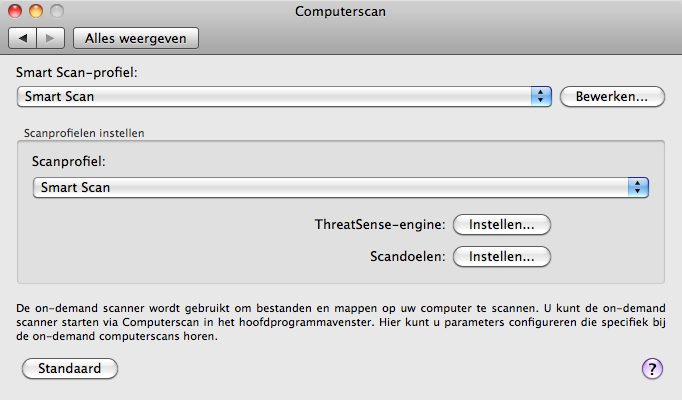
Raadpleeg het gedeelte Parameters voor ThreatSense-engine instellen voor een beschrijving van elke parameter van de scaninstellingen, zodat u een scanprofiel kunt maken dat aan uw behoeften voldoet.
Voorbeeld: Stel, u wilt een eigen scanprofiel maken en de Smart scan-configuratie is deels geschikt, maar u wilt geen programma's voor runtime-compressie of potentieel onveilige toepassingen scannen en u wilt ook Volledig opschonen toepassen. Voer de profielnaam in het venster Profielenlijst voor on-demand scanner in, klik op de knop Toevoegen en bevestig uw keuze met OK. Pas vervolgens de parameters aan uw vereisten aan door de ThreatSense-engine en Scandoelen in te stellen.
Als u het besturingssysteem wilt uitschakelen en de computer wilt afsluiten nadat de on-demand scan is voltooid, gebruikt u de optie Computer afsluiten na scan.
